舊版本
2023-07-05
【安克諾斯Acronis】如何還原微軟SQL Server資料庫測試
知識庫編號: | 上次更新時間:2023-07-05
本文適用於以下產品 Acronis Cyber Protect 15 , Acronis Cyber Backup 12.5
功能說明
本文說明如何還原微軟SQL Server 資料庫測試。
-
請先參考 Acronis user guide: (復原 SQL 資料庫)
https://www.acronis.com/zh-tw/support/documentation/AcronisCyberProtect_15/#recovering-sql-databases.html?Highlight=sql -
請進入Acronis主控台點選【Microsoft SQL】→【PAFS 資料庫】→【復原】。
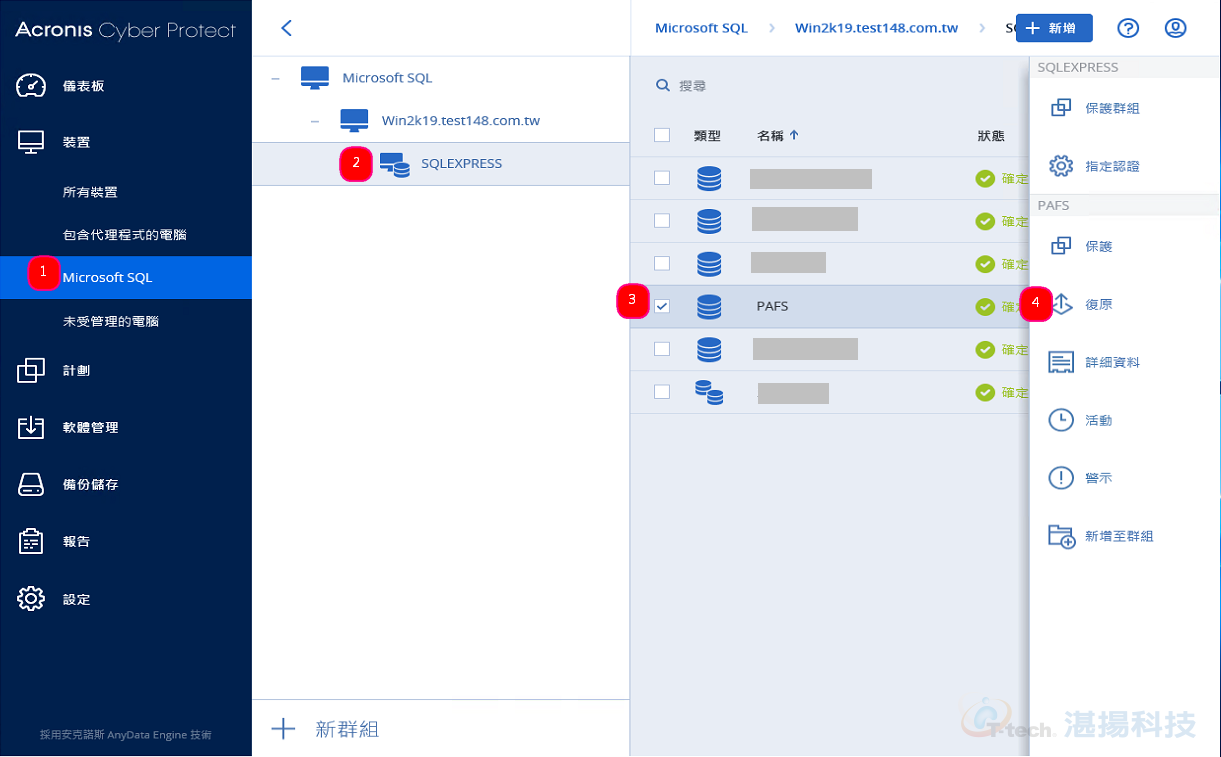
-
請選擇【資料庫至執行個體】。
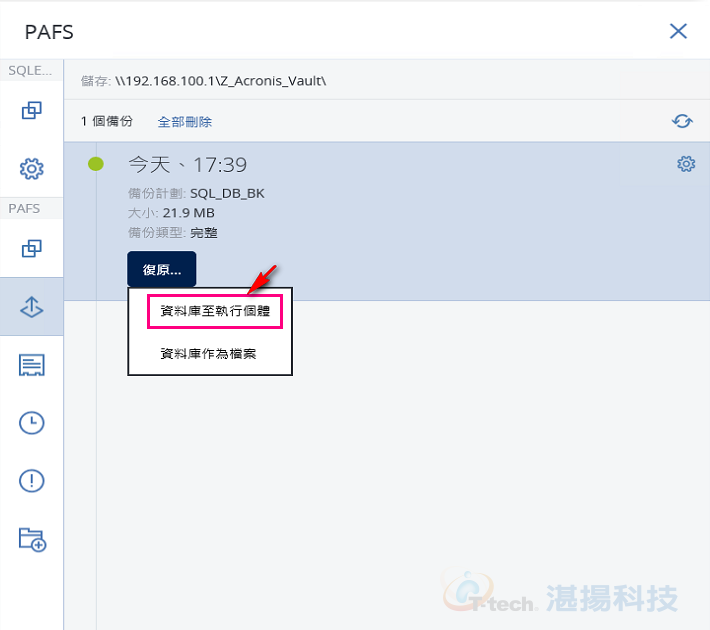
-
請選擇復原至【新資料庫】資料庫名稱【PAFS_NEW】→請選擇資料庫路徑及記錄路徑.
Ps. (1)資料庫及記錄路徑 Default path: E:\Microsfot SQ Server\MSSQL15.SQLEXPRESS\MSSQL\DATA
(2)測試資料庫及記錄路徑: E:\Microsfot SQ Server\MSSQL15.SQLEXPRESS\MSSQL\DATA\TestDB\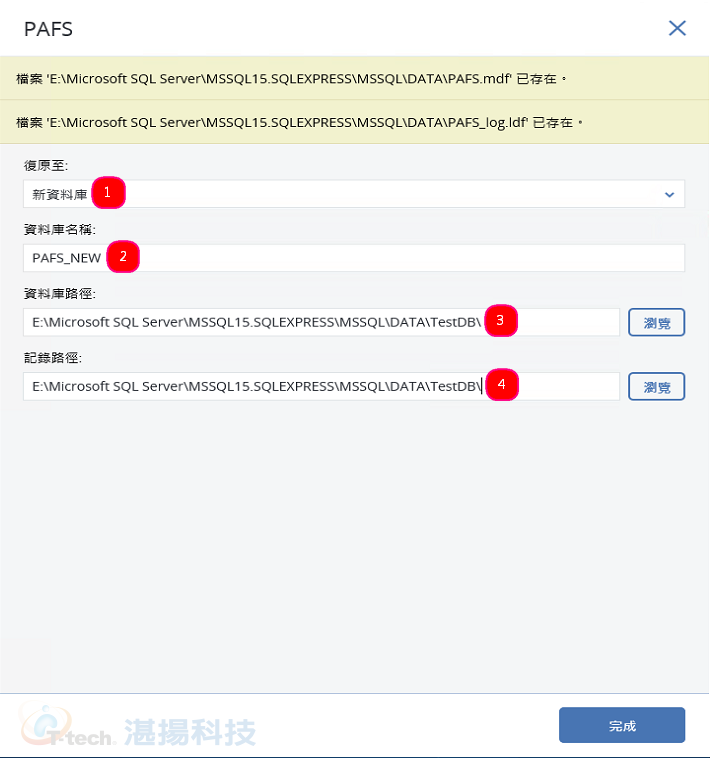
-
請【啟動復原】。
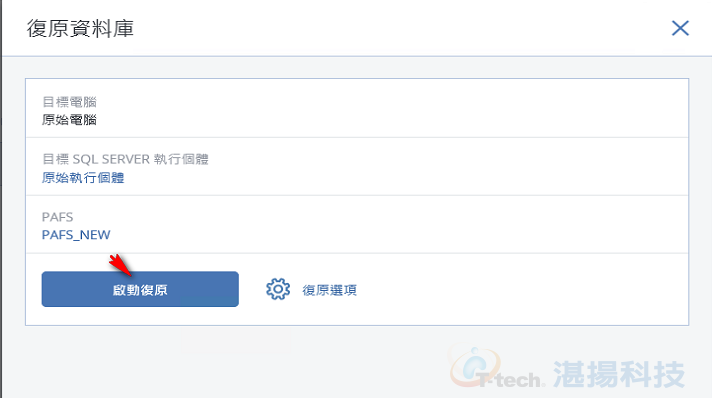
-
【復原成功】。
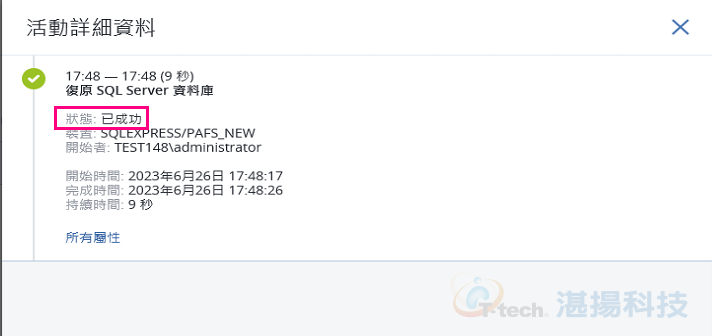
-
請連線至微軟 SQL Server Management Studio check【PAFS_NEW】資料庫是否存在。
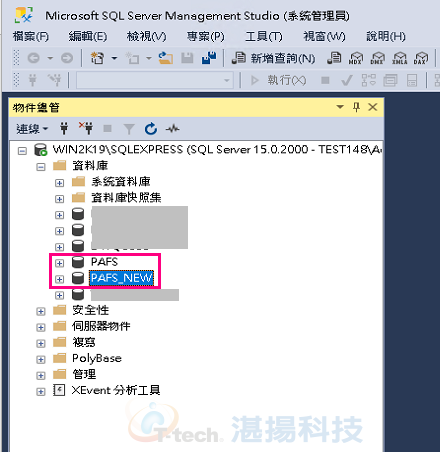
聯絡資訊
如需更多資訊,請與湛揚技術服務中心聯繫,我們將竭誠為您服務!
服務信箱:support@t-tech.com.tw
客服專線:(02)2515-1599
週一至週五 (不含國定假日) 09:00~12:30;13:30~18:00